WordPress管理方法を Sagasoon.
以前からちょくちょく記載するようになりました WordPressの管理のお話も、今日でもう何回目でしょうか。
前回はバックアップのお話をさせていただきました。
今日は、そのバックアップしたものを復元する方法を紹介します。

尚、「復元する」という行為を「ストアする」と言ったりします。
この記事でも「ストア」っていう言い方する時があるかもですが、ご留意ください。

前提条件
いつもの通り、wp-cli を使います。
インストールされていない方は、インストールしておいてください。
尚、今回も シェルを使いますので、SSHなどでbashが使えることが前提です。
復元する対象等
シェルで復元する対象は下記の通り。
- wordpressサイトのDB全部
WordPress自体の復元は自動ではさせません。
危ないので。
これは、ご自身でZIPを解凍して上書きしたほうがいいです。
バックアップを復元する(ストアする)
早速、復元するシェルをシェルをご紹介します。
ソースにある下記の2つは個人の環境によって変更ください。
SITE_PATH=’<<
>>’
BACKUP_FILE_NAME=<<>>’
SITE_PATHは、wordpressが格納されているディレクトリです。
このディレクトリで起動している wordpressに、BACKUP_FILE_NAME で指定されたDBの情報が復元されます。
復元対象のWordpressを間違えると、えらいことになります。稼働中の他のWordpressでしたら、そこの記事が・・・です。
ご自身が観ているサイトと、SITE_PATH が一致しているかどうか、そして、BACKUP_FILE_NAMEが復元するバックアップなのか、しっかり確認してから実施してください。
#!/bin/sh # WP command alias WP_COMMAND='/usr/local/php/7.3/bin/php ~/bin/wp' # #config # SITE_PATH='<<<>>>' BACKUP_FILE_NAME="<<<>>>" # # backup wordpress site # cd $SITE_PATH WP_COMMAND db import $BACKUP_FILE_NAME
シェルで記載するほどじゃないですね。
まとめ
いかがでしたでしょうか。
これでバックアップと復元方法が確認できましたので、サイトの移動やサイト障害が発生しても、最悪なことは回避できそうですよね。
今後またお話いたしましたが、このバックアップファイルを、どこに置いておくか?というのも意識するといいです。
WordPressが稼働中な場所においておいたら、WordPressと一緒に事故に巻き込まれる場合だってありますから。
それではまた!









コメント